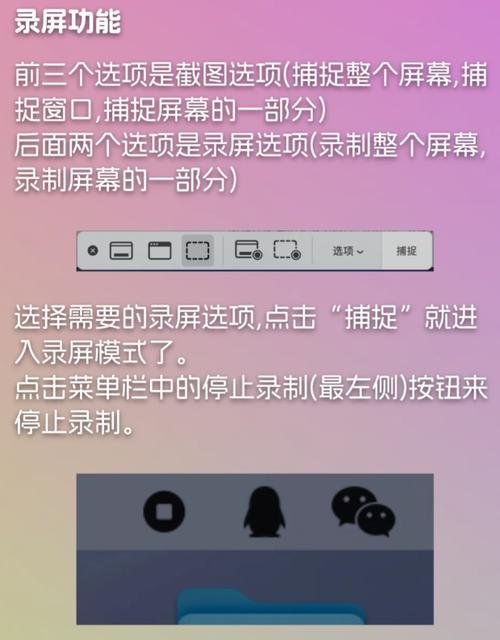
在现代数字时代,屏幕录制已经成为日常工作和娱乐中不可或缺的一部分,无论是为了制作教程、记录游戏过程还是进行在线会议的备份,掌握正确的录屏方法都至关重要,本文将深入探讨几种常见的电脑录屏快捷键及其使用方法,帮助您更高效地完成屏幕录制任务。
Windows系统下的录屏技巧
使用Xbox Game Bar进行快速录屏
如果您使用的是Windows 10或更高版本的操作系统,那么内置的Xbox Game Bar功能将是您的理想选择之一,通过简单的键盘组合键【Win+Alt+R】,即可轻松开启或停止屏幕录制,首先确保已启用该功能:
- 按下Win+I打开设置菜单;
- 选择“游戏”选项卡;
- 找到并开启Xbox Game Bar服务。
之后,在任何想要捕捉的画面前同时按下Win+Alt+R键即可开始/结束录制,所有视频将被自动保存至此电脑>视频>捕获目录下。
Shift+Windows键+S: 精确选择区域
除了上述方法外,还有一种更为灵活的方式——利用Shift+Windows键+S来自定义截取范围,操作步骤如下:
1、同时按住Shift和Windows键;
2、接着按下字母S;
3、屏幕会变暗且出现一个矩形框,此时您可以拖动它以确定需要录制的具体位置;
4、最后点击右下角出现的图标来启动录屏模式。
这种方法特别适合只需要记录特定窗口或者应用程序的情况。
MacOS用户专属指南
对于苹果电脑爱好者来说,macOS提供了同样强大的内置工具——Shift+Command+5,只需简单地按下这三个键就能激活屏幕控制项,并根据实际需求选择全屏或是部分区域进行录制,整个过程非常直观易用,非常适合初学者尝试。
笔记本品牌特有的快捷方式
值得注意的是,许多笔记本电脑制造商还会提供自己独特的录屏解决方案,某些型号可能支持通过Fn键与其他功能键结合来实现快速启动,如果您发现自己的设备似乎没有响应上述提到的通用命令时,不妨查阅一下随机附带的用户手册或是访问官方网站获取更多信息。
无论您是Windows忠实粉丝还是Mac拥趸,亦或是偏好使用特定品牌笔记本的朋友,总有一种适合您的录屏方案等待着被发现,希望今天分享的内容能够对大家有所帮助!如果有任何疑问或想了解更多细节,请随时留言告诉我们哦~




